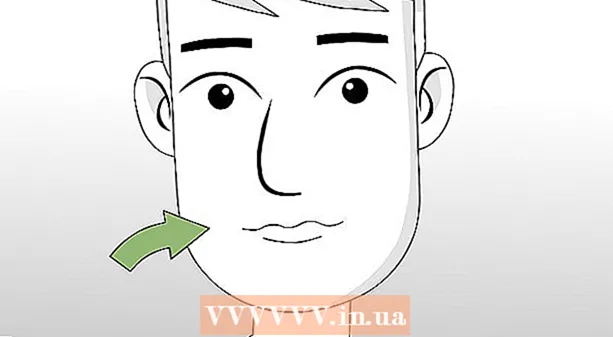நூலாசிரியர்:
Sara Rhodes
உருவாக்கிய தேதி:
18 பிப்ரவரி 2021
புதுப்பிப்பு தேதி:
1 ஜூலை 2024

உள்ளடக்கம்
உங்கள் திசைவியை அணுகக்கூடிய ஐபி முகவரிகளின் பட்டியலை எவ்வாறு திறப்பது என்பதை இந்த கட்டுரை காண்பிக்கும். இதை விண்டோஸ் அல்லது மேக் ஓஎஸ் எக்ஸ் கணினியிலும் (திசைவியின் உள்ளமைவு பக்கம் வழியாக) மற்றும் ஐபோன் அல்லது ஆண்ட்ராய்டு சாதனத்திலும் (பிரத்யேக பயன்பாடுகளைப் பயன்படுத்தி) செய்யலாம்.
படிகள்
முறை 3 இல் 1: கணினியில்
 1 உங்கள் திசைவியின் ஐபி முகவரியைக் கண்டறியவும். இதற்காக:
1 உங்கள் திசைவியின் ஐபி முகவரியைக் கண்டறியவும். இதற்காக: - விண்டோஸ்: தொடக்க மெனுவைத் திறக்கவும்
 "விருப்பங்கள்" என்பதைக் கிளிக் செய்யவும்
"விருப்பங்கள்" என்பதைக் கிளிக் செய்யவும்  , "நெட்வொர்க் மற்றும் இன்டர்நெட்" என்பதைக் கிளிக் செய்து, "நெட்வொர்க் அமைப்புகளைக் காண்க" என்பதைக் கிளிக் செய்யவும், "வைஃபை" பிரிவுக்கு கீழே உருட்டி, "இயல்புநிலை நுழைவாயில்" வரியில் முகவரியை கவனிக்கவும்.
, "நெட்வொர்க் மற்றும் இன்டர்நெட்" என்பதைக் கிளிக் செய்து, "நெட்வொர்க் அமைப்புகளைக் காண்க" என்பதைக் கிளிக் செய்யவும், "வைஃபை" பிரிவுக்கு கீழே உருட்டி, "இயல்புநிலை நுழைவாயில்" வரியில் முகவரியை கவனிக்கவும். - மேக்: ஆப்பிள் மெனுவைத் திறக்கவும்
 , சிஸ்டம் முன்னுரிமைகள் மீது கிளிக் செய்யவும், நெட்வொர்க்கை கிளிக் செய்யவும், இடது பலகத்தில், உங்கள் வயர்லெஸ் நெட்வொர்க்கை கிளிக் செய்யவும், மேம்பட்டதை கிளிக் செய்யவும், TCP / IP தாவலுக்கு சென்று திசைவி வரிசையில் முகவரியை குறிப்பிடவும்.
, சிஸ்டம் முன்னுரிமைகள் மீது கிளிக் செய்யவும், நெட்வொர்க்கை கிளிக் செய்யவும், இடது பலகத்தில், உங்கள் வயர்லெஸ் நெட்வொர்க்கை கிளிக் செய்யவும், மேம்பட்டதை கிளிக் செய்யவும், TCP / IP தாவலுக்கு சென்று திசைவி வரிசையில் முகவரியை குறிப்பிடவும்.
- விண்டோஸ்: தொடக்க மெனுவைத் திறக்கவும்
 2 உங்கள் இணைய உலாவியைத் திறக்கவும். உங்கள் இணைய உலாவி ஐகானை இருமுறை கிளிக் செய்யவும் (உதாரணமாக
2 உங்கள் இணைய உலாவியைத் திறக்கவும். உங்கள் இணைய உலாவி ஐகானை இருமுறை கிளிக் செய்யவும் (உதாரணமாக  கூகிள் குரோம்).
கூகிள் குரோம்).  3 முகவரி பட்டியில் கிளிக் செய்யவும். இது சாளரத்தின் உச்சியில் உள்ளது.
3 முகவரி பட்டியில் கிளிக் செய்யவும். இது சாளரத்தின் உச்சியில் உள்ளது. - முகவரி பட்டியில் ஏதேனும் உரை இருந்தால், முதலில் அதை அகற்றவும்.
 4 உங்கள் திசைவியின் முகவரியை உள்ளிடவும். இயல்புநிலை நுழைவாயில் (விண்டோஸ்) அல்லது திசைவி (மேக்) வரியில் நீங்கள் கண்டறிந்த முகவரியை உள்ளிட்டு, பின்னர் கிளிக் செய்யவும் . உள்ளிடவும்.
4 உங்கள் திசைவியின் முகவரியை உள்ளிடவும். இயல்புநிலை நுழைவாயில் (விண்டோஸ்) அல்லது திசைவி (மேக்) வரியில் நீங்கள் கண்டறிந்த முகவரியை உள்ளிட்டு, பின்னர் கிளிக் செய்யவும் . உள்ளிடவும்.  5 திசைவியின் உள்ளமைவு பக்கத்தில் உள்நுழைக. உங்கள் பயனர்பெயர் மற்றும் கடவுச்சொல்லை உள்ளிட்டு பின்னர் கிளிக் செய்யவும் . உள்ளிடவும்.
5 திசைவியின் உள்ளமைவு பக்கத்தில் உள்நுழைக. உங்கள் பயனர்பெயர் மற்றும் கடவுச்சொல்லை உள்ளிட்டு பின்னர் கிளிக் செய்யவும் . உள்ளிடவும். - இயல்புநிலை பயனர்பெயர் மற்றும் கடவுச்சொல்லை நீங்கள் மாற்றவில்லை என்றால், திசைவியின் விஷயத்தில் அல்லது அதற்கான வழிமுறைகளில் அவற்றைப் பார்க்கவும்.
 6 இணைக்கப்பட்ட சாதனங்களின் பட்டியலைக் கண்டறியவும். பட்டியலின் இடம் திசைவி மாதிரியைப் பொறுத்தது, எனவே அமைப்புகள், மேம்பட்ட அமைப்புகள், நிலை மற்றும் இணைப்புகள் தாவல்களை மதிப்பாய்வு செய்யவும்.
6 இணைக்கப்பட்ட சாதனங்களின் பட்டியலைக் கண்டறியவும். பட்டியலின் இடம் திசைவி மாதிரியைப் பொறுத்தது, எனவே அமைப்புகள், மேம்பட்ட அமைப்புகள், நிலை மற்றும் இணைப்புகள் தாவல்களை மதிப்பாய்வு செய்யவும். - சில திசைவிகள் DHCP இணைப்புகள் அல்லது வயர்லெஸ் இணைப்புகளின் கீழ் இந்தப் பட்டியலைக் கொண்டுள்ளன.
 7 இணைக்கப்பட்ட சாதனங்களின் பட்டியலைப் பார்க்கவும். பட்டியலிடப்பட்ட சாதனங்கள் தற்போது உங்கள் திசைவியுடன் இணைக்கப்பட்டுள்ளன, இதனால் உங்கள் நெட்வொர்க்கைப் பயன்படுத்துகின்றன.
7 இணைக்கப்பட்ட சாதனங்களின் பட்டியலைப் பார்க்கவும். பட்டியலிடப்பட்ட சாதனங்கள் தற்போது உங்கள் திசைவியுடன் இணைக்கப்பட்டுள்ளன, இதனால் உங்கள் நெட்வொர்க்கைப் பயன்படுத்துகின்றன. - பல திசைவிகள் கடந்த காலத்தில் திசைவியுடன் இணைக்கப்பட்ட சாதனங்களைக் காட்டுகின்றன (ஆனால் தற்போது இணைக்கப்படவில்லை). இந்த சாதனங்கள் பொதுவாக சாம்பல் நிறத்தில் அல்லது இணைக்கப்படவில்லை என குறிக்கப்படும்.
முறை 2 இல் 3: ஐபோனில்
 1 ஃபிங் பயன்பாட்டை நிறுவவும். இது உங்கள் நெட்வொர்க்குடன் இணைக்கப்பட்ட அனைத்து சாதனங்களையும் தேடும் மற்றும் காண்பிக்கும் ஒரு இலவச பயன்பாடு ஆகும். அதை நிறுவ, இந்த வழிமுறைகளைப் பின்பற்றவும்:
1 ஃபிங் பயன்பாட்டை நிறுவவும். இது உங்கள் நெட்வொர்க்குடன் இணைக்கப்பட்ட அனைத்து சாதனங்களையும் தேடும் மற்றும் காண்பிக்கும் ஒரு இலவச பயன்பாடு ஆகும். அதை நிறுவ, இந்த வழிமுறைகளைப் பின்பற்றவும்: - ஆப் ஸ்டோரைத் திறக்கவும்
 ;
; - "தேடு" என்பதைக் கிளிக் செய்யவும்;
- தேடல் பட்டியைத் தட்டவும்;
- நுழைய விரல் மற்றும் "கண்டுபிடி" என்பதைக் கிளிக் செய்யவும்;
- "ஃபிங்" இன் வலதுபுறத்தில் "பதிவிறக்கு" என்பதைத் தட்டவும்;
- கேட்கும் போது, உங்கள் ஆப்பிள் ஐடி கடவுச்சொல்லை உள்ளிடவும் அல்லது டச் ஐடி சென்சார் தட்டவும்.
- ஆப் ஸ்டோரைத் திறக்கவும்
 2 ரன் ஃபிங். ஆப் ஸ்டோரில் திற என்பதைத் தட்டவும் அல்லது முகப்புத் திரையில் உள்ள நீல மற்றும் வெள்ளை ஃபிங் ஆப் ஐகானைத் தட்டவும்.
2 ரன் ஃபிங். ஆப் ஸ்டோரில் திற என்பதைத் தட்டவும் அல்லது முகப்புத் திரையில் உள்ள நீல மற்றும் வெள்ளை ஃபிங் ஆப் ஐகானைத் தட்டவும்.  3 ஐபி முகவரிகளின் பட்டியல் திரையில் காட்டப்படும் வரை காத்திருங்கள். பயன்பாடு தொடங்கப்பட்டவுடன், அது உடனடியாக இணைக்கப்பட்ட சாதனங்களின் ஐபி முகவரிகளைத் தேடத் தொடங்கும், ஆனால் இதற்கு பல நிமிடங்கள் ஆகலாம்.
3 ஐபி முகவரிகளின் பட்டியல் திரையில் காட்டப்படும் வரை காத்திருங்கள். பயன்பாடு தொடங்கப்பட்டவுடன், அது உடனடியாக இணைக்கப்பட்ட சாதனங்களின் ஐபி முகவரிகளைத் தேடத் தொடங்கும், ஆனால் இதற்கு பல நிமிடங்கள் ஆகலாம்.  4 ஐபி முகவரிகளின் பட்டியலை மதிப்பாய்வு செய்யவும். உங்கள் திசைவிக்கு என்ன சாதனங்கள் இணைக்கப்பட்டுள்ளன என்பதைப் பார்க்க அவர்கள் திரையில் தோன்றும்போது இதைச் செய்யுங்கள்.
4 ஐபி முகவரிகளின் பட்டியலை மதிப்பாய்வு செய்யவும். உங்கள் திசைவிக்கு என்ன சாதனங்கள் இணைக்கப்பட்டுள்ளன என்பதைப் பார்க்க அவர்கள் திரையில் தோன்றும்போது இதைச் செய்யுங்கள். - நீங்கள் சில நிமிடங்கள் காத்திருந்தால், சில (அல்லது அனைத்து) ஐபி முகவரிகளுக்கு பதிலாக, பயன்பாடு தொடர்புடைய சாதனங்களின் பெயர்கள் மற்றும் உற்பத்தியாளர்களைக் காண்பிக்கும்.
முறை 3 இல் 3: Android சாதனத்தில்
 1 நெட்வொர்க் பயன்பாடுகள் பயன்பாட்டை நிறுவவும். இது உங்கள் நெட்வொர்க்குடன் இணைக்கப்பட்ட அனைத்து சாதனங்களையும் தேடும் மற்றும் காண்பிக்கும் ஒரு இலவச பயன்பாடு ஆகும். அதை நிறுவ, இந்த வழிமுறைகளைப் பின்பற்றவும்:
1 நெட்வொர்க் பயன்பாடுகள் பயன்பாட்டை நிறுவவும். இது உங்கள் நெட்வொர்க்குடன் இணைக்கப்பட்ட அனைத்து சாதனங்களையும் தேடும் மற்றும் காண்பிக்கும் ஒரு இலவச பயன்பாடு ஆகும். அதை நிறுவ, இந்த வழிமுறைகளைப் பின்பற்றவும்: - பிளே ஸ்டோரைத் திறக்கவும்
 ;
; - தேடல் பட்டியைத் தட்டவும்;
- நுழைய நெட்வொர்க் பயன்பாடுகள்;
- "கண்டுபிடி" என்பதைக் கிளிக் செய்யவும்;
- சாம்பல் பின்னணியில் மஞ்சள் பந்துகள் போல தோற்றமளிக்கும் நெட்வொர்க் பயன்பாட்டு பயன்பாட்டு ஐகானைக் கிளிக் செய்யவும்;
- நிறுவு என்பதைத் தட்டவும்.
- பிளே ஸ்டோரைத் திறக்கவும்
 2 நெட்வொர்க் பயன்பாடுகளைத் தொடங்கவும். பிளே ஸ்டோரில் திற என்பதைக் கிளிக் செய்யவும் அல்லது ஆப் டிராயரில் உள்ள மஞ்சள்-சாம்பல் நெட்வொர்க் பயன்பாட்டு ஐகானைத் தட்டவும்.
2 நெட்வொர்க் பயன்பாடுகளைத் தொடங்கவும். பிளே ஸ்டோரில் திற என்பதைக் கிளிக் செய்யவும் அல்லது ஆப் டிராயரில் உள்ள மஞ்சள்-சாம்பல் நெட்வொர்க் பயன்பாட்டு ஐகானைத் தட்டவும்.  3 கிளிக் செய்யவும் அனுமதிகேட்கப்படும் போது. நெட்வொர்க் பயன்பாடுகள் உங்கள் வயர்லெஸ் அமைப்புகளை அணுகும்.
3 கிளிக் செய்யவும் அனுமதிகேட்கப்படும் போது. நெட்வொர்க் பயன்பாடுகள் உங்கள் வயர்லெஸ் அமைப்புகளை அணுகும்.  4 தட்டவும் உள்ளூர் சாதனங்கள் (உள்ளூர் சாதனங்கள்). இது திரையின் இடது பக்கத்தில் உள்ளது.
4 தட்டவும் உள்ளூர் சாதனங்கள் (உள்ளூர் சாதனங்கள்). இது திரையின் இடது பக்கத்தில் உள்ளது. - இந்த விருப்பத்தை நீங்கள் காணவில்லை என்றால், முதலில் திரையின் மேல் இடது மூலையில் உள்ள "☰" ஐ அழுத்தவும்.
 5 திரையில் தோன்றும் ஐபி முகவரிகளின் பட்டியலை மதிப்பாய்வு செய்யவும். இந்த முகவரிகள் ஒவ்வொன்றும் தற்போது உங்கள் நெட்வொர்க்குடன் இணைக்கப்பட்டுள்ள ஒரு குறிப்பிட்ட சாதனத்தைக் குறிக்கிறது.
5 திரையில் தோன்றும் ஐபி முகவரிகளின் பட்டியலை மதிப்பாய்வு செய்யவும். இந்த முகவரிகள் ஒவ்வொன்றும் தற்போது உங்கள் நெட்வொர்க்குடன் இணைக்கப்பட்டுள்ள ஒரு குறிப்பிட்ட சாதனத்தைக் குறிக்கிறது. - நீங்கள் சில நிமிடங்கள் காத்திருந்தால், சில (அல்லது அனைத்து) ஐபி முகவரிகளுக்கு பதிலாக, பயன்பாடு தொடர்புடைய சாதனங்களின் பெயர்கள் மற்றும் உற்பத்தியாளர்களைக் காண்பிக்கும்.